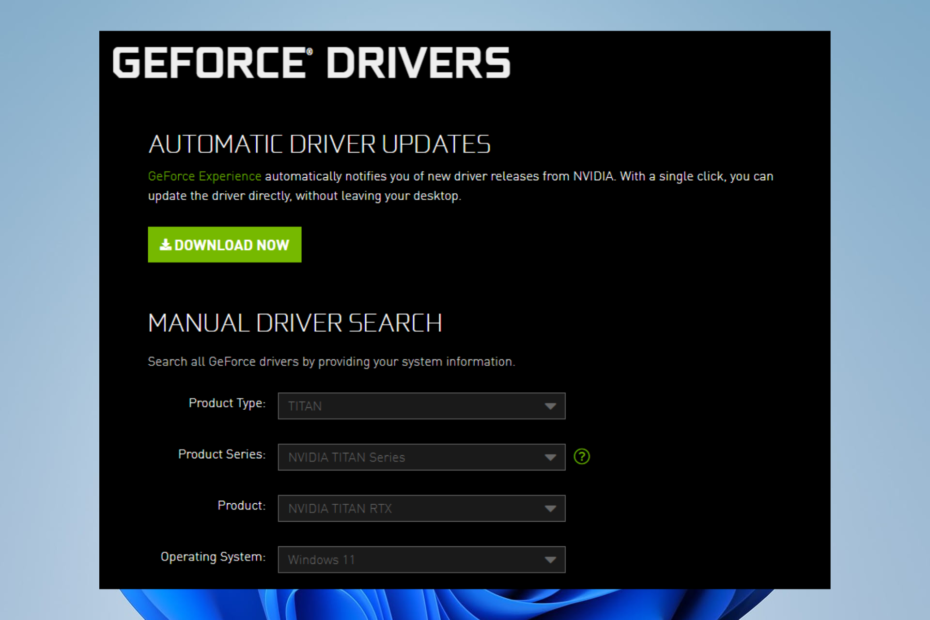Nvcontainer.exe understøtter NVIDIA-apps
- Nvcontainer.exe er en proces, der understøtter NVIDIA-grafikdrivere og -software ved at administrere containere og levere den nødvendige funktionalitet.
- Deaktivering af det kan potentielt påvirke ydeevnen og funktionaliteten af NVIDIA-relaterede applikationer og tjenester.

xINSTALLER VED AT KLIKKE PÅ DOWNLOAD FIL
- Download DriverFix (verificeret downloadfil).
- Klik Start scanning for at finde alle problematiske drivere.
- Klik Opdater drivere for at få nye versioner og undgå systemfejl.
- DriverFix er blevet downloadet af 0 læsere i denne måned.
Nvcontainer.exe er en proces forbundet med NVIDIA grafik drivere og software. Det er ansvarligt for at administrere containere og yde support til forskellige NVIDIA-applikationer og -tjenester.
Selvom det kan give anledning til bekymring blandt brugere, der er forsigtige med systemressourcer og sikkerhed, er det vigtigt at forstå formålet og vurdere behovet for at deaktivere det.
Hvad er nvcontainer.exe?
Nvcontainer.exe er en proces relateret til NVIDIA-grafikdrivere og en del af NVIDIA Container runtime.
Processen administrerer containere, der er vært for forskellige NVIDIA-applikationer og -tjenester. Det spiller en afgørende rolle i at lette kommunikationen mellem NVIDIA-driverne og de applikationer, der er afhængige af dem.
Formålet med nvcontainer.exe strækker sig til at aktivere funktioner såsom NVIDIA GPU-acceleration til specifikke opgaver.
Mens nvcontainer.exe er afgørende for NVIDIA-relaterede funktioner, indikerer dets tilstedeværelse ikke nødvendigvis nogen ydeevne eller sikkerhedsproblemer.
Men hvis du stadig vil deaktivere det på grund af ressourcebegrænsninger, personlige præferencer eller fejl, skal du fortsætte til næste afsnit.
Hvordan kan jeg deaktivere nvcontainer.exe?
Før du går i gang med avancerede fejlfindingstrin, bør du overveje at udføre følgende kontroller:
- Sørg for, at din Windows er opdateret.
- Geninstaller programmet, hvis du sender en fejl relateret til nvcontainer.exe.
- Løb Renser til Windows registreringsdatabasen for at rette de ødelagte poster, hvis du ser en fejl relateret til processen.
Hvis disse tips ikke virker for dig, kan du bruge følgende trin i rækkefølge for at deaktivere nvcontainer.exe og løse de relaterede problemer.
1. Afslut processen
- Trykke Flytte + Ctrl + Esc at åbne Jobliste app.
- Naviger til Processer eller detaljer fanen, find og vælg nvcontainer.exe og klik Åbn filplacering.

- Det Fil Explorer vinduet åbnes og fører dig til processens placering. Gå tilbage til Jobliste igen og klik Afslut opgave.

- Luk Jobliste app.
- Hvis du vil slette processen, da du ikke længere bruger NVIDIA, skal du vælge processen i Fil Explorer og klik Slet at fjerne det.
Hvis filen, du har navigeret til, ikke er i NVIDIA-mappen, er chancerne for, at det kan være malware. I så fald skal du køre en dyb scanning ved hjælp af et pålideligt antivirusværktøj for at fjerne filen og dens rester.
- Hvad er Mobsync.exe og hvordan man deaktiverer det
- Hvad er Winsat.exe og hvad gør det?
- Hvad er Jucheck.exe og skal du fjerne det?
- Hvad er Wwahost.exe og hvad gør det?
- Hvad er Nssm.exe, og hvad bruges det til?
2. Afinstaller NVIDIA-softwaren
- Tryk på Windows nøgle, type kontrolpanel, og klik Åben.

- Vælg Se efter som Kategori og klik Afinstaller et program.

- På den Programmer og funktioner vindue, vælg Nvidia og klik Afinstaller.

- Følg instruktionerne på skærmen for at fjerne det helt.
Du kan følge denne metode, hvis du ikke længere bruger NVIDIA eller den software, der er relateret til den, til at fjerne appen og de tilknyttede processer, inklusive nvcontainer.exe, fuldstændigt.
Så dette er metoder, som du kan bruge til at slukke for nvcontainer.exe og gemme dine ressourcer til en vis grad.
Hvis du står over for problemer i forbindelse med NVIDIA-drivere på din Windows-computer, foreslår vi, at du tjekker denne vejledning for hurtige løsninger.
Du er velkommen til at give os enhver information, tips og din erfaring med emnet i kommentarfeltet nedenfor.
Har du stadig problemer? Løs dem med dette værktøj:
SPONSORERET
Nogle driver-relaterede problemer kan løses hurtigere ved at bruge et dedikeret værktøj. Hvis du stadig har problemer med dine drivere, skal du bare downloade DriverFix og få det op at køre med et par klik. Lad det derefter tage over og rette alle dine fejl på ingen tid!